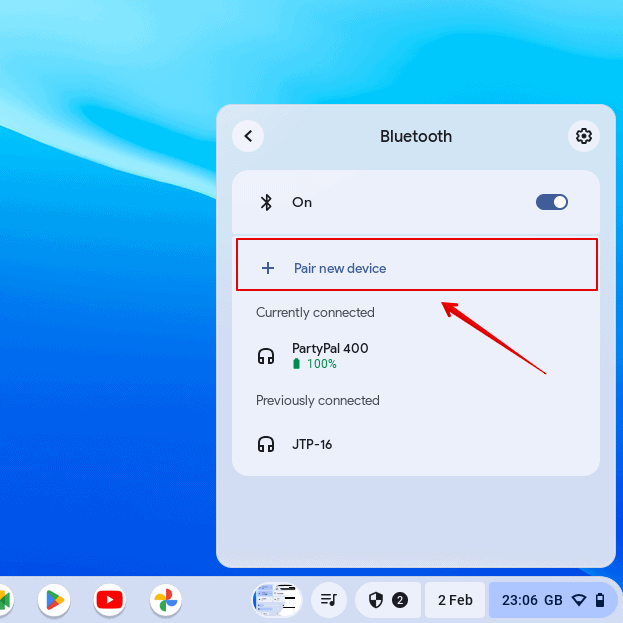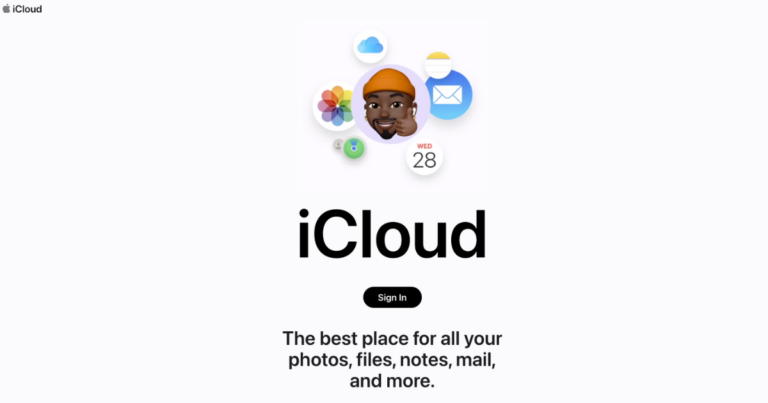Как подключить AirPods к Chromebook
Вы хотите подключить свои AirPods к Chromebook? Вы находитесь в нужном месте. Мы создали это краткое руководство, чтобы помочь вам в этом. Просто следуйте инструкциям, и вы сможете легко подключить свои AirPods.
Давайте посмотрим на все, что вам нужно знать.
Почему AirPods не подключается к моему Chromebook?
Основная причина того, что ваши AirPods не подключаются к Chromebook, — временный сбой. Проверьте, включен ли Bluetooth на вашем Chromebook и находятся ли AirPods в режиме сопряжения.
Иногда ваши AirPods могут разрядиться, и вы сталкиваетесь с проблемами при попытке установить соединение. Кроме того, если все эти параметры проверены, вы можете перезагрузить Chromebook, сбросить настройки AirPods и повторить попытку.
Вы можете выполнить следующие действия, чтобы подключить AirPods к Chromebook.
Как подключить AirPods к Chromebook (шаг за шагом)
Даже если у вас нет iPhone или MacBook, AirPods будут полезны и отлично работают с устройствами сторонних производителей, такими как Chromebook. Процесс прост, и вы можете подключиться, выполнив несколько простых шагов.
Необходимое время: 2 минуты
Вот как можно подключить AirPods к Chromebook.
- Перейдите на рабочий стол Chromebook.
- Нажать на Вкладка «Время» в правом нижнем углу экрана.
- Выберите значок Bluetooth и откройте его.

- Нажмите на Подключить новое устройство

- Теперь откройте крышку AirPods и нажмите и удерживайте кнопку.
- Подождите, пока на нем не замигает белый световой индикатор.
- Имя вашего AirPods теперь появится на экране Chromebook.
Просто нажмите на название AirPods в списке, и они будут сопряжены. Если у вас возникли проблемы с этим процессом, попробуйте выполнить тот же процесс, что и выше, и сбросьте настройки AirPods.
Как перевести AirPods в режим сопряжения?
Чтобы перевести AirPods в режим сопряжения, убедитесь, что оба находятся в чехле для зарядки. Затем откройте крышку и нажимайте кнопку на корпусе, пока не увидите мерцание белого света. Это означает, что ваши AirPods готовы к подключению.
Почему мои AirPods не отображаются по Bluetooth?
Если ваши AirPods не отображаются в списке устройств Bluetooth, вам необходимо проверить следующее:
- Перед сопряжением оба AirPods помещаются в чехол для зарядки.
- Убедитесь, что AirPods заряжены.
- Убедитесь, что Bluetooth включен на Chromebook.
- Продолжайте нажимать кнопку, пока не увидите мерцающий белый свет. Только тогда вы сможете увидеть AirPods в списке Bluetooth.
- Попробуйте закрыть крышку AirPods на несколько секунд, а затем снова открыть ее для подключения.
Если у вас возникнут проблемы с подключением AirPods к Chromebook, сообщите нам об этом в разделе комментариев ниже.